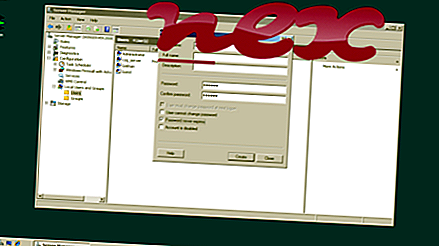Tundub, et protsess, mida tuntakse kui www.twain-tech.com, kuulub tarkvara Twaintec poolt Twain-Tech.
Kirjeldus: Twaintec.dll pole Windowsi jaoks hädavajalik ja põhjustab sageli probleeme. Twaintec.dll asub kaustas C: \ Windows. Windows 10/8/7 / XP failisuurus on 172 032 baiti.
See .dll-fail on brauseri abistaja objekt (BHO), mis töötab automaatselt iga kord, kui veebibrauseri käivitate. Isiklikud tulemüürid ei peata BHO-sid, kuna tulemüür tuvastab need brauseri enda osana. BHOsid kasutavad sageli reklaam- ja nuhkvara. Selle BHO kasutatavad ID-d hõlmavad 000020DD-C72E-4113-AF77-DD56626C6C42. Twaintec.dll-fail asub Windowsi kaustas, kuid see ei ole Windowsi põhifail. Programm pole nähtav. Fail suudab muuta Internet Exploreri käitumist või seda jälgida. Selle teenuse üksikasjalikku kirjeldust pole. Fail ei ole Windowsi süsteemifail. Seetõttu on tehniline turvalisuse reiting 72% ohtlik, kuid lugege ka kasutajate ülevaateid.
Soovitatav: tuvastage twaintec.dll-i seotud vead
Tony Kleini väline teave:
- See nuhkvara BHO (twaintec.dll) on seotud TwainTechi reklaamvaraga
Tähtis: mõni pahavara maskeerib ennast nimega twaintec.dll. Seetõttu peaksite oma arvutis kontrollima twaintec.dll protsessi, et näha, kas see on oht. Kui twaintec.dll on teie brauseri otsingumootorit ja avalehte muutnud, saate brauseri vaikeseaded taastada järgmiselt:
Lähtestage brauseri vaikeseaded Internet Explorer jaoks ▾- Vajutage Internet Exploreris menüü Tööriistad klahvikombinatsiooni Alt + X.
- Klõpsake Interneti-suvandid .
- Klõpsake vahekaarti Täpsemalt .
- Klõpsake nuppu Lähtesta ....
- Lubage suvandi Kustuta isiklikud sätted .
- Kopeerige chrome: // settings / resetProfileSettings oma Chrome'i brauseri aadressiribale.
- Klõpsake nuppu Lähtesta .
- Kopeerimine kohta: tugi oma Firefoxi brauseri aadressiribale.
- Klõpsake käsul Värskenda Firefoxi .
Järgmised programmid on osutunud ka sügavama analüüsi jaoks kasulikuks: Turvaülesannete haldur uurib teie arvutis aktiivset twainteci protsessi ja ütleb teile selgelt, mida see teeb. Malwarebytes'i tuntud pahavaravastane tööriist annab teada, kui teie arvutis olev twaintec.dll kuvab tüütuid reklaame, aeglustades seda. Seda tüüpi soovimatut reklaamvara ei peeta mõnes viirusetõrjetarkvaras viiruseks ja seetõttu pole seda puhastamiseks märgitud.
Puhas ja korras arvuti on arvutiprobleemide vältimise põhinõue. See tähendab pahavara skannimist, kõvaketta puhastamist cleanmgr ja sfc / scannow abil, enam mittevajalike programmide desinstallimist, Autostarti programmide kontrollimist (msconfig abil) ja Windowsi automaatse värskenduse lubamist. Ärge unustage alati perioodilisi varukoopiaid teha või vähemalt taastamispunkte seada.
Kui peaks ilmnema tegelik probleem, proovige meelde tuletada viimati tehtud toimingut või viimast, mille te installisite enne, kui probleem esimest korda ilmnes. Probleemi põhjustavate protsesside tuvastamiseks kasutage käsku resmon. Isegi tõsiste probleemide korral, selle asemel, et Windowsi uuesti installida, parandage parem oma installimine või Windows 8 ja uuemate versioonide korral käsu DISM.exe / Online / Cleanup-image / Restorehealth käivitamine. See võimaldab teil opsüsteemi parandada ilma andmeid kaotamata.
ffvcheckforupdates.exe umandlgd.dll luckyleap0816.exe twaintec.dll prxtbpage.dll iprntctl.exe mouseaway.exe mdmonitor.exe prxtbdvd2.dll idwlog.exe s2kctl.exe